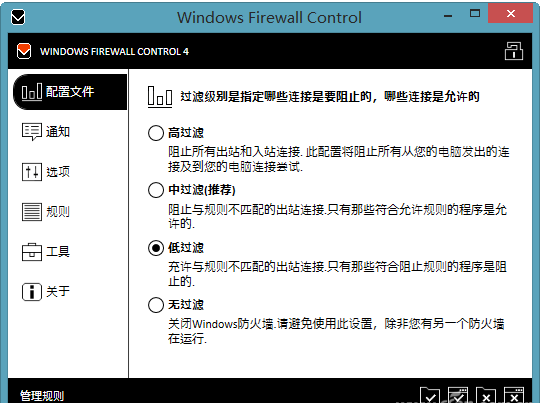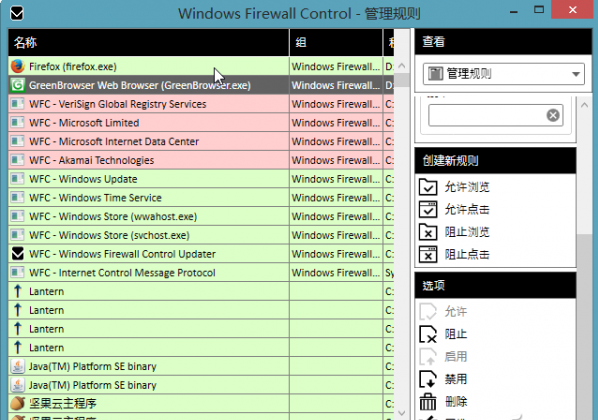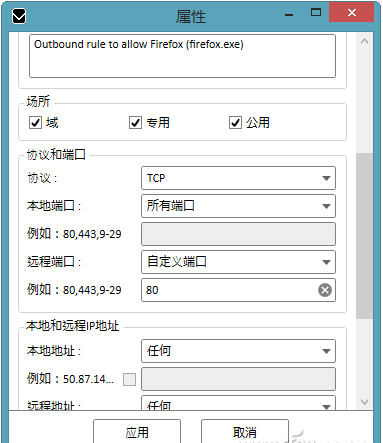微軟從XP開始,就在系統中增加了網絡防火牆功能。雖然此功能已能滿足用戶的基本需求,但因它設置的繁瑣,導致許多用戶未能充分使用。而借助Windows Firewall Control(以下簡稱為WFC)這款工具,不僅對系統防火牆的管理更加簡單,而且讓防火牆的功能也變得更強大。下面系統之家小編就介紹下如何設置系統讓防火牆更強大。
漢化WFC
WFC是英文軟件,對初學者來說使用不便,我們可以將其漢化。首先下載WFC安裝包及其對應的簡體中文語言包(http://appwan.net/?p=486),這裡需要提醒大家,WFC需要.NET Framework 4.0的支持才能正常運行。安裝完成,會在系統托盤中顯示WFC圖標,右擊此圖標,選擇“Exit”命令退出它。接下來將下載的中文語言包文件,復制到該工具的安裝文件夾中。再次運行WFC,它的操作界面就變成簡體中文了。
調整安全等級
Windows系統防火牆,只會在軟件程序訪問網絡時才彈出提示窗口詢問用戶。如果覺得這樣過於簡單,那麼現在在WFC圖標上右擊,選擇“控制面板”命令,接著選擇控制面板中的“配置文件”選項,就可以根據自己的需要選擇相應的過濾級別。過濾級別越高對軟件程序訪問網絡的限制就越大,WFC推薦選擇“中過濾”項(圖1)。
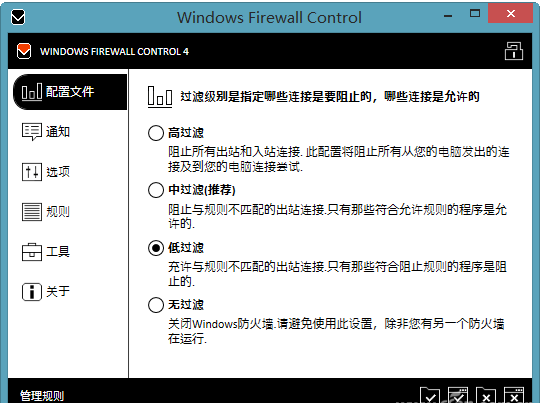
WFC通過對網絡規則進行匹配,來進行所有的網絡連接行為的分析判斷。要想對系統中已有的規則進行管理,可點擊左下角的“管理規則”,即可看到已有的網絡規則。任意選中一項,點擊“選項”中的控制命令,就可以進行“阻止”、“禁用”、“刪除”等管理操作了(圖2)。
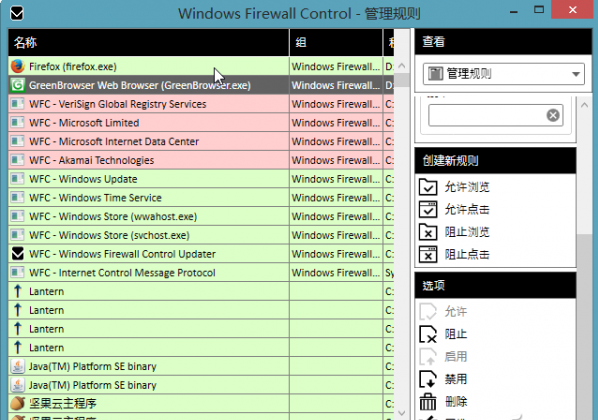
創建全新網絡規則
除了管理已有的網絡規則,還可以按需創建自己的全新網絡規則。在“管理規則”窗口的“查看”列表中,選擇“管理規則”項,點擊“創建新規則”中的“允許浏覽”按鈕,在彈出的對話框中選擇允許連接的程序文件,比如我選擇的是火狐浏覽器的主文件Firefox.exe,一個新規則就創建完成了,方便吧。
如果還想創建更加嚴謹的規則,那麼就選擇剛剛創建好的網絡規則,接著點擊右側列表中的“屬性”。由於浏覽器通常都是連接服務器的80端口,在彈出的屬性窗口中找到“協議和端口”這項。在“協議”列表中選擇“TCP”,“遠程端口”選擇“自定義端口”,“例如”中輸入80(圖3)。所有的設置完成,點擊“應用”,以後當浏覽器訪問不是80的端口時,WFC就會彈出提示框進行攔截。
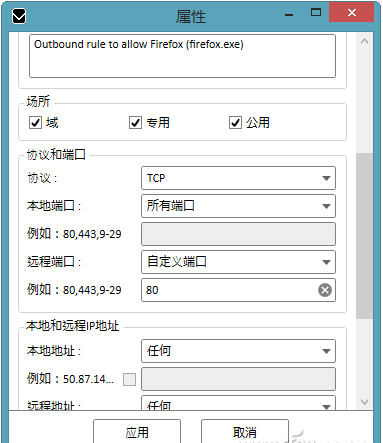
本文來自於【系統之家】 www.xp85.com